 Всем привет! Сегодня я расскажу, как работать с иконочными шрифтами Font Awesome. Написание данного поста побудило меня на, то что я стал видеть много макетов где дизайнеры используют картинки вместо иконочного шрифта! Так делать не нужно! И не нужно забывать, что после создания макета его еще нужно будет, кому то верстать.
Всем привет! Сегодня я расскажу, как работать с иконочными шрифтами Font Awesome. Написание данного поста побудило меня на, то что я стал видеть много макетов где дизайнеры используют картинки вместо иконочного шрифта! Так делать не нужно! И не нужно забывать, что после создания макета его еще нужно будет, кому то верстать.
И так перед тем как начать использовать Font Awesome его сначала нужно скачать и установить в систему. Установку буду производить на системе Windows думаю, что для системы MacOS процедура будет похожей.
Скачивание и установка. Для того чтобы скачать этот шрифт переходим по ссылке — http://fontawesome.io нажимаем кнопку Download и нажимаем на No thanks, just download Font Awesome 4. Сохраняете архив в любое удобное место на Вашем ПК. Потом разархивируем архив в любое место. В папке будут находиться несколько папок и файл. Нам нужна папка с названием fonts, а все остальные используются для CSS и препроцессоров – грубо говоря, все это используется для верстки сайта. И так продолжим, заходим в папку fonts и двойным щелчком мыши открываем первый файл с названием FontAwesome. Во всплывающем окне нажимаем «Установить» в верхней части экрана и дожидаемся завершения установки. Все, установка Font Awesome успешно завершена!
Использование Font Awesome. Для вставки нужной иконки переходим сюда — http://fontawesome.io/cheatsheet/, выбираем понравившуюся иконку, выделяем ее как обычный текст мышкой и правой кнопкой копируем. Запускаем Photoshop и выбираем инструмент «Горизонтальный текст», вставляем эту иконку. Не пугайтесь, если иконка отображается как квадратик. Чтобы это исправить нужно ее выделить и в названии шрифта начните вбивать название FontAwesome и иконка станет похожей на иконку. Теперь Вы сможете ее растрировать или использовать как смарт-объект, трансформировать, накладывать цвет и т.д.
Важно. После установки данный шрифт будет доступен в любых других программах, где используются шрифты. Например, тот же Word.
Всем спасибо за то, что до читали до конца, и я надеюсь, что данная публикация была Вам полезна.
С уважением, Максим.

Спасибо большое, вы мне очень помогли!
Спасибо.